R136A1
Nox Frida 설치 본문
https://kk-7790.tistory.com/97
PC 설치하기
1. Anaconda 설치 (선택)
2. Python 설치
3. Frida 설치
공식 github: https://github.com/frida/frida
밑에 있는 README.md를 보고 설치한다

pip install frida-tools # CLI tools
pip install frida # Python bindings
pip3 install colorama prompt-toolkit pygments # 만약 Dependencies가 없다고 오류 뜰 경우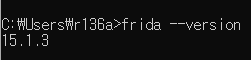
설치 완료
Android 설치하기 (server)
0. 환경 세팅(Nox)
Nox 다운로드
C:\Program Files (x86)\Nox\bin
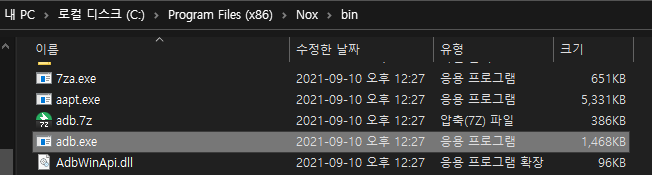
Nox를 설치하면 adb도 자동으로 설치되어 있음
+cmd 창에서 adb.exe로 바로 실행시키고 싶으면 환경변수에 세팅하면 된다.
Android Studio를 설치하며 아래와 같이 이미 환경변수를 세팅했을 수도 있다.
실행되는 adb.exe는 똑같으니 상관없이 사용해도 된다.

0-1. Nox와 연결하려면 각 디바이스에 할당된 포트 번호를 알아내야 한다.
설정 - 태블릿 정보 - 빌드 번호 계속 클릭 - 개발자 모드 진입 - 뒤로 가기 - (새로생김) 개발자 옵션 - USB 디버깅 체크



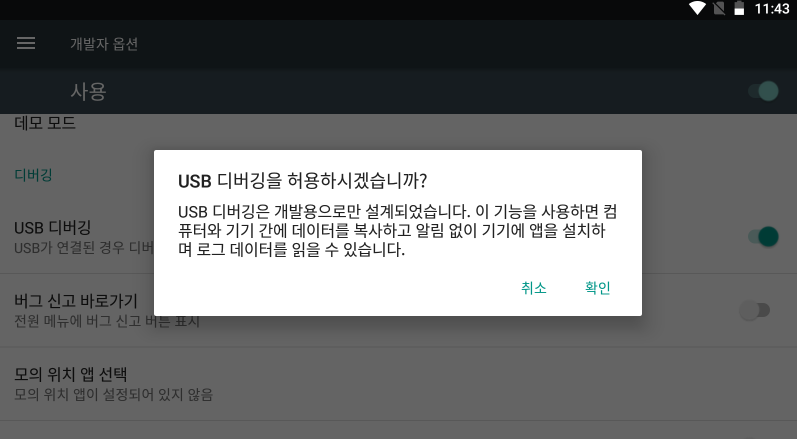
Nox 플레이어의 포트인 62001을 연결해준다.

*일반적으로 Nox의 adb 포트 번호는 1개를 사용할 때는 62001, 2개 이상부터 62025부터 1씩 증가한다.
아닌 경우 직접 확인해야 한다
tasklist에서 noxVMHandle.exe의 프로세스ID를 찾고

netstat -ano | find /i "프로세스ID" 로 리스닝 포트를 찾는다

리스닝 포트가 많은데 주로 62001, 52001 이런 식으로 할당되는 포트가 adb를 리스닝한다
이 상태에서 adb devices -l 을 하면 연결된 디바이스명을 출력한다.

쉘을 실행하고 getprop ro.product.cpu.abi 를 입력하면 운영체제 비트를 볼 수 있다.

1. 파일 세팅
공식 github: https://github.com/frida/frida

releases: https://github.com/frida/frida/releases

Assets 클릭 - server검색 - android

arm: 실제 단말기 32비트
arm64: 실제 단말기 64비트
x86: 가상환경 32비트 ← 현재 필자의 환경
x86_64: 가상환경 64비트

2. nox에 server설치하고 작동시키기
adb push [frida 파일명] /data/local/tmp 로 파일 옮기기

adb shell
su root
cd /data/local/tmp
chmod 755 [frida 파일명]
mount -o rw,remount /system
cp [frida 파일명] /system/priv-app
cd /system/priv-app
./[frida 파일명] &
3. windows에서 frida 작동 확인하기

'Android' 카테고리의 다른 글
| 앱 보안(7) Insecurebankv2 (0) | 2021.10.08 |
|---|---|
| 앱 보안(6) 앱 후킹 도구 Frida 이용하여 rooting 탐지 우회하기_Uncrackable Level1 (0) | 2021.10.04 |
| 윈도우 drozer 설치(msi) - protobuf 오류 & 파이썬 2, 3 동시에 설치되어 있을 경우 (0) | 2021.09.18 |
| 앱 보안(5) Android 공격 프레임워크 drozer (0) | 2021.09.18 |
| 앱 보안(4) 앱 디버깅 adb (0) | 2021.09.12 |


